在ai中如何制作出logo图标呢?不熟悉的话就赶紧去下面文章中看看利用ai制作出logo图标的详细操作步骤,相信不会让大家失望的。
点击ctrl+o,用AI打开手画的logo。
再点击ctrl+n,会弹出一个窗口,点击确定。
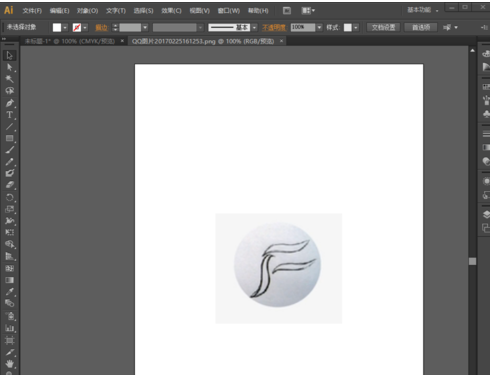
下拉箭头所指处,出现图二界面,将图二中的手绘logo拖到图一中,方便下面对照样式进行构图。
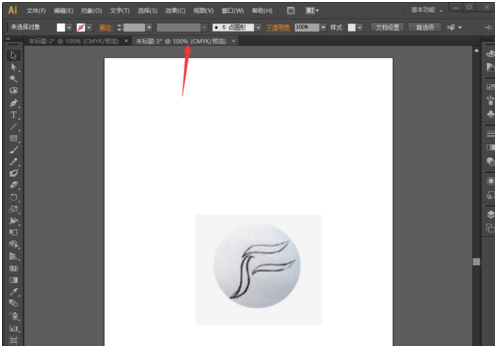
点击左侧钢笔工具(箭头所指),在画布上画一道竖线,如图一所示,画线时按Shift键,以免画斜。
然后在右侧再画一个竖线,位置在左侧中间稍下,一样要按shift键,出现图二所示。
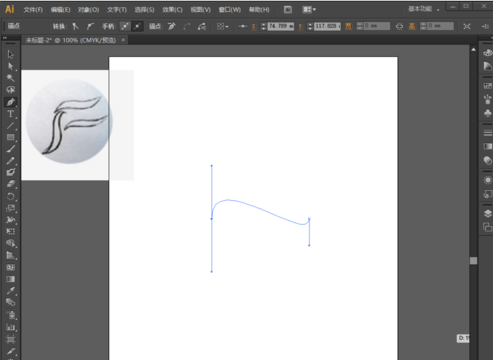
点击箭头所指,出现如图一所示。鼠标左键不要松,摇动手柄进行调整,调整到图二所示即可。然后鼠标恢复到工具栏第一个工具”选择工具“。
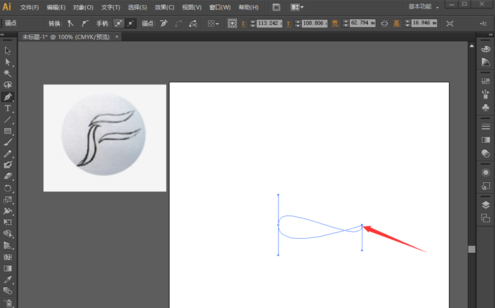
如果点回”选择工具“之后图案消失,点击方才画的地方会出现虚线,然后点击箭头所指选择颜色即可,图案出现后,拉动图案四周的小方格,放大图案。
然后选择图而箭头所指的工具,再点击图案(箭头所指),摇动手柄调成图三即可。按ALT向下拖出三个。
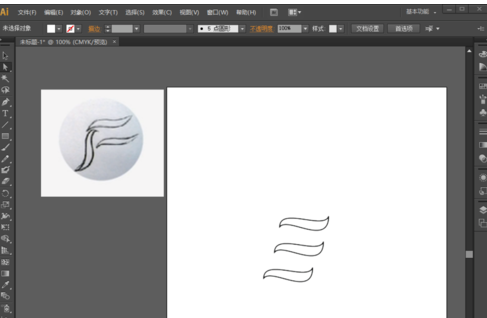
选择椭圆工具(箭头所指),按着shift画出正圆如图所示。
点击下正圆,之后选择渐变工具(箭头所指)调整渐变颜色(自己喜欢的就好)。
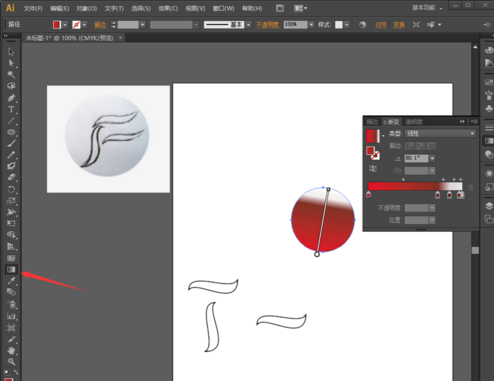
最后将三个图标按照第五步填充好颜色,在大圆上排好即可。
上文就是小编讲解的利用ai制作出logo图标的详细操作步骤,大家都学会了吗?
 天极下载
天极下载






























































